
Este é um guia sobre como instalar o Addon 9 Lives no Kodi 19 Matrix e no Kodi 20 Nexus. O guia pode ser usado para todos os dispositivos compatíveis com Kodi, incluindo Fire TV Stick, Nvidia Shield e Android TV box.
O Addon 9 Lives Kodi é fantástico para instalar e assistir filmes e programas de TV, possuindo uma grande variedade de conteúdo com streams gratuitos e em HD. O Addon possui scrappers poderosos que recolhem conteúdo de vários sites e permite-lhe escolher entre 1080p e 720p. O conteúdo do 9 Lives é organizado em várias categorias que incluem Filmes, Programas de TV, Meus Filmes, Meus Programas de TV, Novos Filmes, Novos Episódios e Pessoas. Há também uma opção de pesquisa que permite obter rapidamente o título que você procura e um botão Ferramentas que permite personalizar o complemento.
Além das categorias principais, o complemento 9 Lives Kodi organiza o conteúdo em várias subcategorias que podem orientá-lo na seleção de um título ou na descoberta de novos. Para aprimorar sua experiência de streaming, você também pode conectar o Addon com Real-Debrid para links de alta qualidade e Trakt.tv para acompanhar sua playlist.
O Addon 9 Lives do Kodi é seguro e legal para instalar?
O Addon 9 Lives é seguro para instalar no Kodi, pois seu repositório de host, GrindHouse repo, não contém nenhum malware, de acordo com a análise do site VirusTotal. No entanto, como acontece com qualquer outro Addon de terceiros (não oficial) do Kodi, o lado da legalidade deste tipo de Addons não é muito claro. Se, por um lado, o Addon 9 Lives fornece links para conteúdo que pode ser pirateado, por outro lado, não hospeda o conteúdo, apenas extrai links disponíveis publicamente na web. Isso significa que é sua responsabilidade cuidar do que você acessa.
👉 Para evitar a violação involuntária de direitos autorais, recomendamos fortemente que você use uma VPN de streaming confiável, para se manter anônimo e seguro.
🤔 Se o VPN é um tema novo para si, saiba o que é e para que serve um VPN, aqui.
O VPN Recomendado
De acordo com a análise que fazemos periodicamente, de momento, o melhor serviço de VPN é o CyberGhost.
- Política rigorosa de no-logs
- Ultra-rápido
- Seguro com encriptação de Nível Militar
- Mais de 9.500 servidores em 91 países
- Largura de Banda Ilimitada
- Proteja até 7 dispositivos com uma só subscrição
- Kill Switch: Proteção contra vazamentos de DNS e IP
- Bloqueador de Publicidade
- Acesso a servidores especializados em torrents P2P, Netflix e todas as outras plataformas de streaming, a partir de qualquer parte do Mundo
- Antivirus (Opcional)
Garantia de Devolução do dinheiro de 45 dias
(Esta promoção termina, em breve!)
Como Instalar o Addon 9 Lives no Kodi
O Addon 9 Lives é um Addon não oficial (de terceiros), portanto, antes de o instalar, devemos habilitar a instalação de “fontes desconhecidas”, no Kodi.
Note que só necessita executar esta operação uma vez; de futuro, ao instalar novos addons, não necessita fazê-lo.
Habilitar Fontes desconhecidas no Kodi
- Na tela de entrada do Kodi, selecione Configurações, clicando no ícone de “roda dentada”.
- Siga para “Sistema“.
- No menu do lado esquerdo, selecione Add-ons e na zona central da tela, ative “Fontes desconhecidas”.
Definir a Fonte ou Origem do Repositório
Antes de mais, deve ligar seu VPN para evitar que os Addons sejam bloqueados por sua operadora de internet.
- Retroceda à tela de “Sistema” e selecione Gerenciador de Arquivos ou Gestor de ficheiros.
- Na metade esquerda da tela, localize e clique (duplo clique em Windows) em “Adicionar Fonte“.
- Na 2ª tela que abrir, clique em “<Nenhum>” e escreva exatamente:
http://grindhousekodi.tk/repoe faça OK. No campo “Introduza o nome para esta fonte multimídia”, escreva “Grindhouse repo“, ou outro nome à sua escolha, e faça OK.
Instalar o Repositório Grindhouse no Kodi
- Regresse à tela inicial do Kodi e selecione “Add-ons”, no menu lateral esquerdo.
- Clique no ícone de caixa aberta, para acessar o Navegador de Addons.
- Na zona central da tela, selecione “Instalar de um ficheiro zip”. Caso surja alguma tela de confirmação, faça”Sim”.
- No navegador selecione a pasta “Grindhouse repo” ou o nome que tinha atribuído no início.
- Agora, selecione o Ficheiro/Arquivo de nome “repository.grindhousekodi-x.x.zip” onde x é a versão do ficheiro atual e faça “Confirmar“. Aguarde pela confirmação.
Instalar o Addon 9 Lives no Kodi
- Na mesma tela, selecione agora a opção “Instalar do repositório”.
- Da lista de repositórios, localize e selecione o “Grindhouse Repository”.
- Selecione o tipo de repositório. Neste caso “Add-ons de vídeo“.
- Da lista de Addons disponibilizados, selecione o Addon pretendido; neste caso, o Addon “9 Lives”.
- Clique no botão “Instalar”, para proceder à instalação do Addon.
- Se lhe for solicitado a instalação de algumas dependências faça, simplesmente, “Confirmar“.
- Finalmente, aguarde que surja a confirmação de que o Addon 9 Lives foi instalado com sucesso.
O seu Addon foi instalado e estará acessível, de imediato, em: Tela de entrada > Add-ons > Video – Add-ons.
Como usar o Addon 9 Lives do Kodi
- Quando abre o Addon, encontra as diversas categorias de streaming, disponíveis. Para efeitos de exemplificação, vamos abrir a categoria “Movies”.
- Seguidamente, encontra as diversas sub-categorias. Neste exemplo, vamos selecionar a sub-categoria “People Watching“.
- Agora, encontrará uma lista de Filmes disponíveis para assistir. Selecione um de sua preferência e aguarde a lista de links ficar disponível.
- Dentro da lista de links, encontrará a designação “RD”. Esses são links para streams de alta qualidade que requerem que assine um serviço externo de alojamento de streams – o “Real Debrid“. Mais para o final da lista, encontrará links para streams que lhe permitirão assistir o filme, gratuitamente.
Finalmente, é só 👍 assegurar-se que está ligado a um VPN confiável como o CyberGhost, assistir, e disfrutar do conteúdo selecionado, sem preocupações.

Agora que sabe como instalar o Addon 9 Lives, confira como instalar outros addons igualmente interessantes.
Conclusão
Se gosta de assistir filmes e seriados de TV, um dos melhores addons Kodi que você pode instalar é o 9 Lives Addon. O addon é bastante simples, mas oferece muito conteúdo e também bem organizado para facilitar o acesso. Você não precisa ter uma conta Real-Debrid, pois o addon oferece muitos streams em HD gratuitamente. No entanto, tenha em atenção que, tal como qualquer outro Addon de Terceiros (não oficial), o 9 Lives pode acessar fontes sujeitas às leis de copyright, e trazer-lhe dissabores. Então,
Antes de usar este ou outro addon não oficial do Kodi, ligue-se a um VPN confiável como o CyberGhost, para evitar ser rastreado, e assista seus streams sem preocpações.
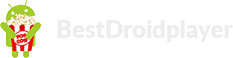
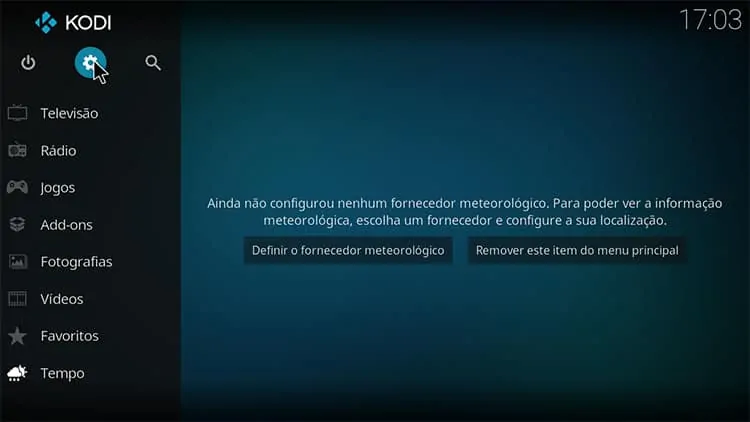
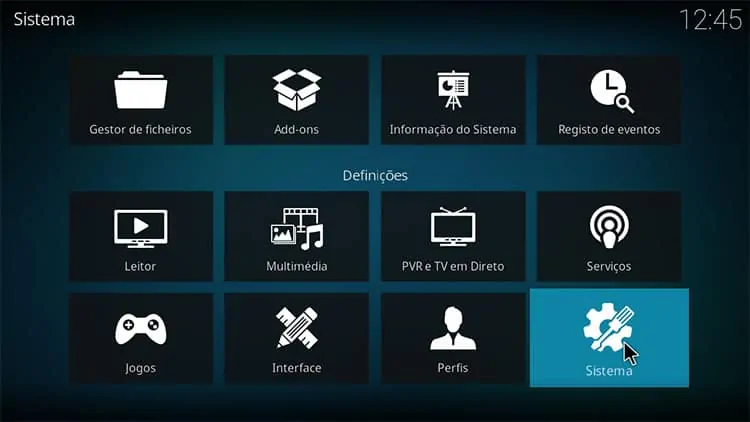
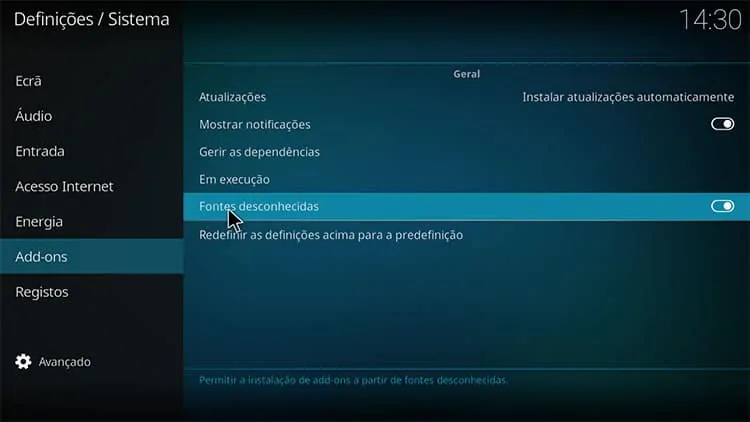
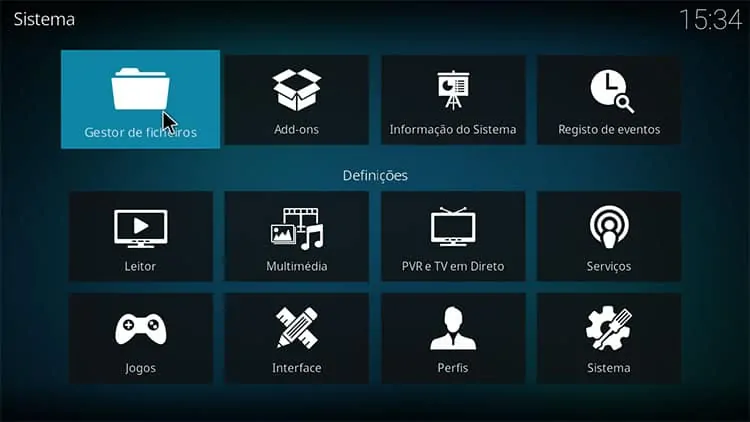
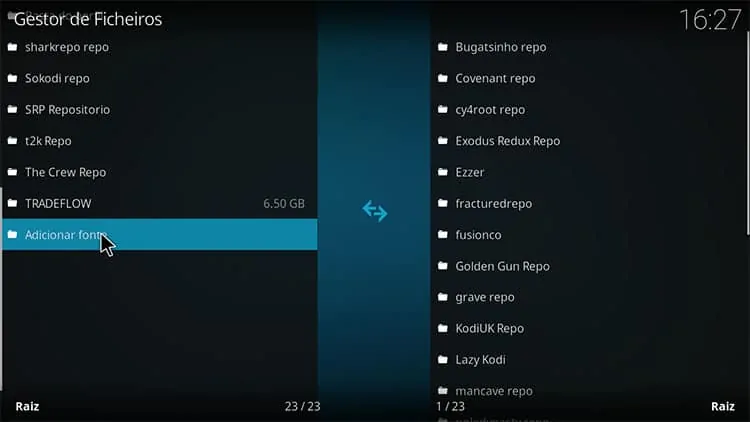
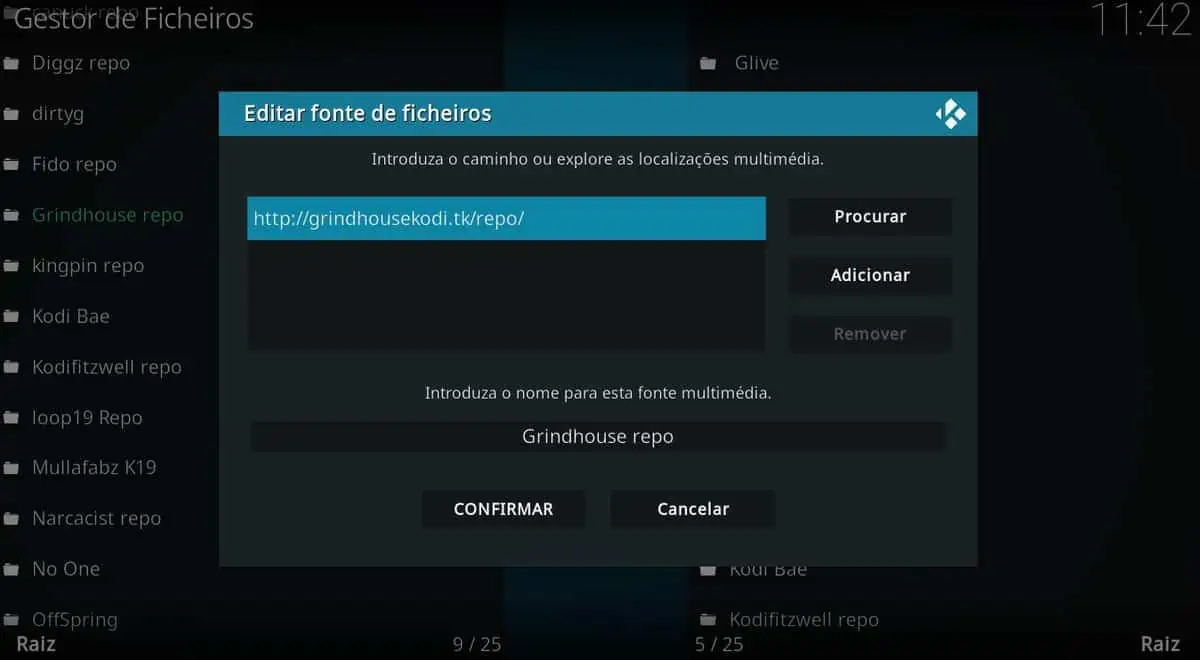
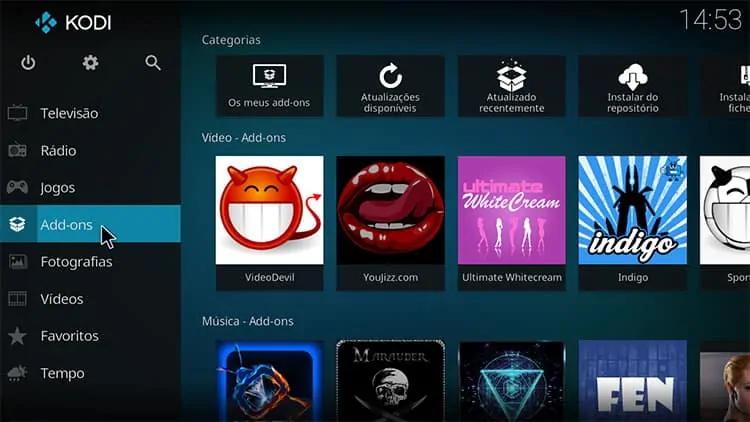
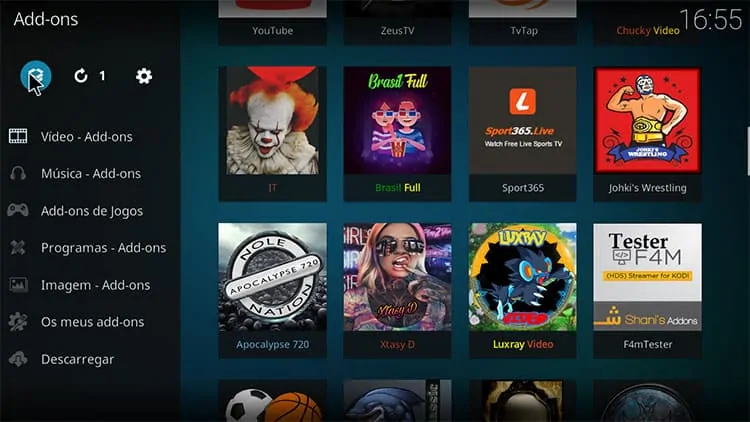
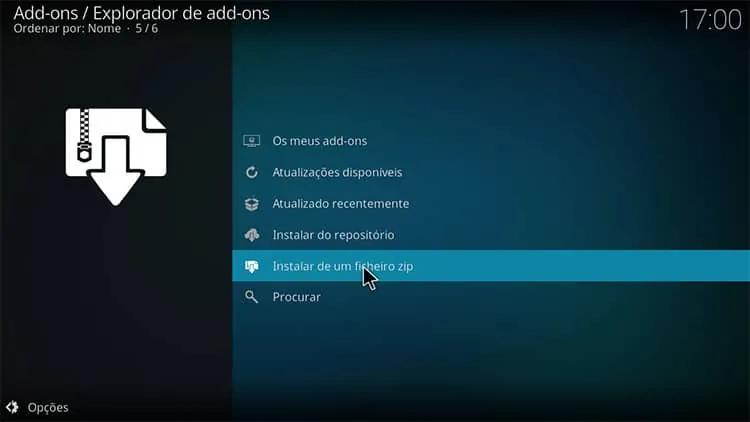
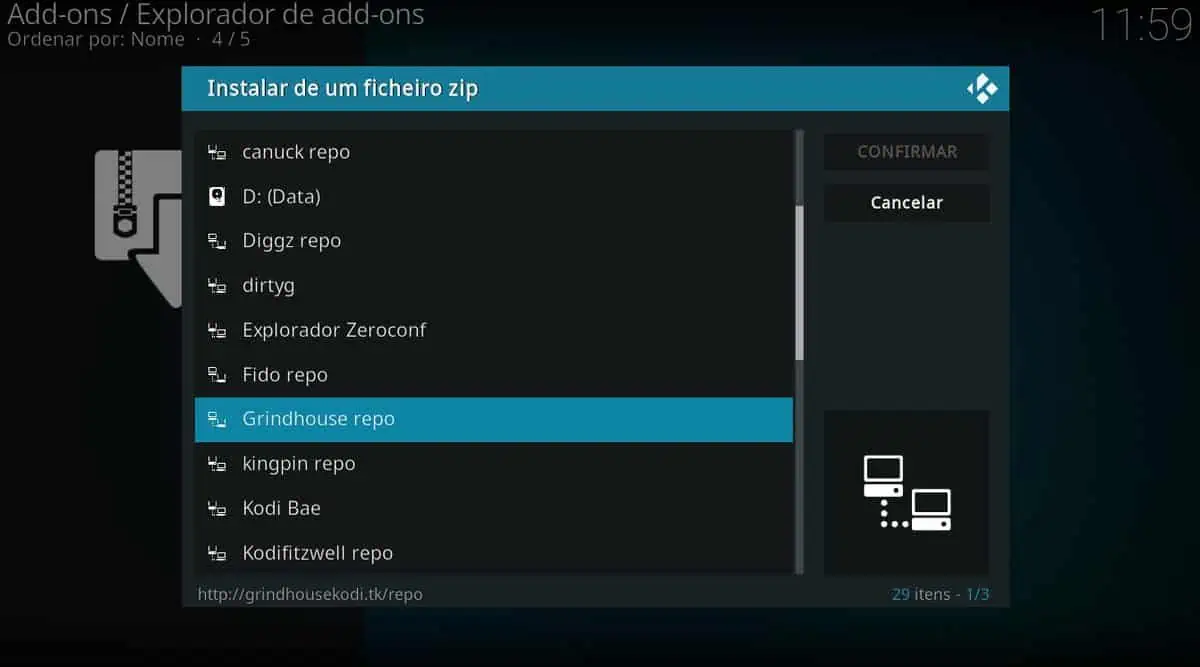
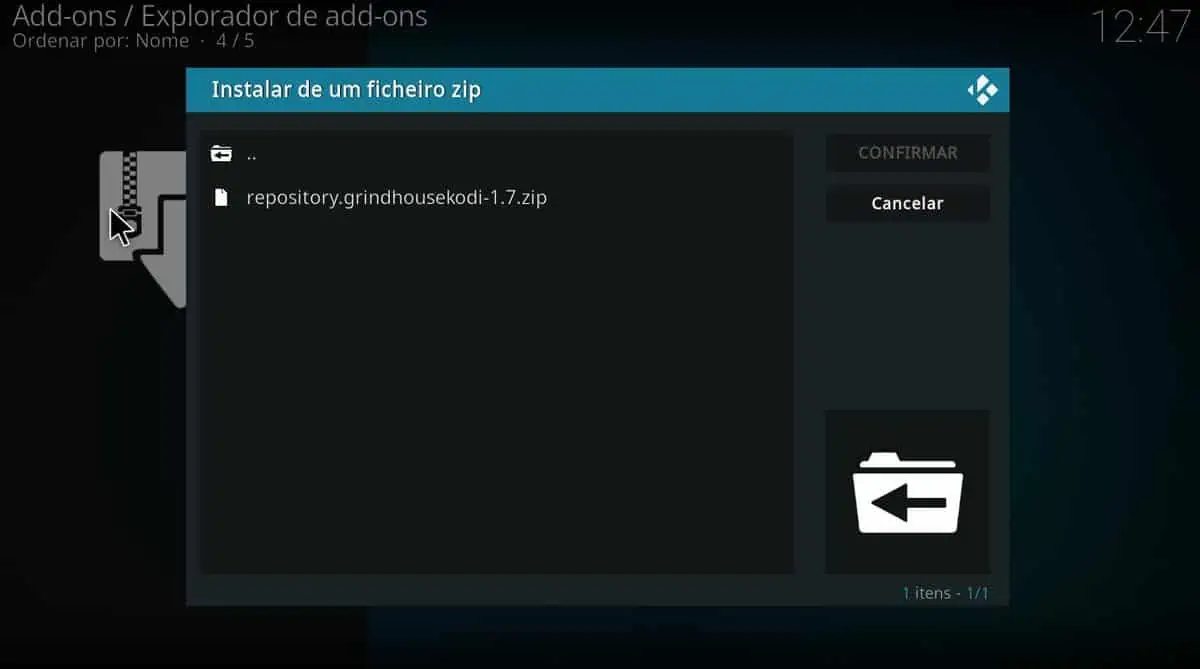
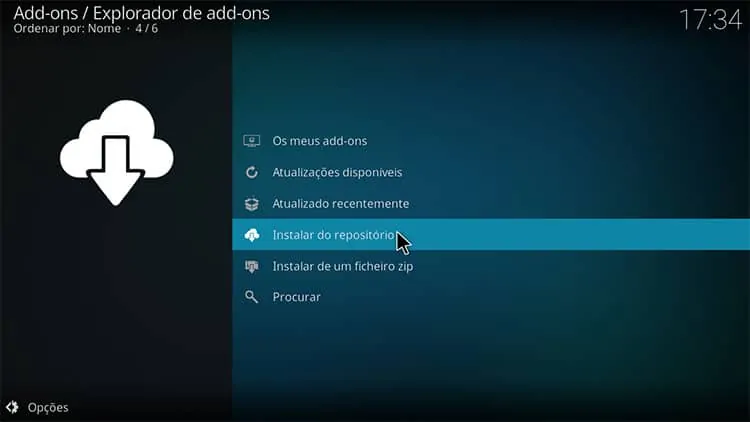
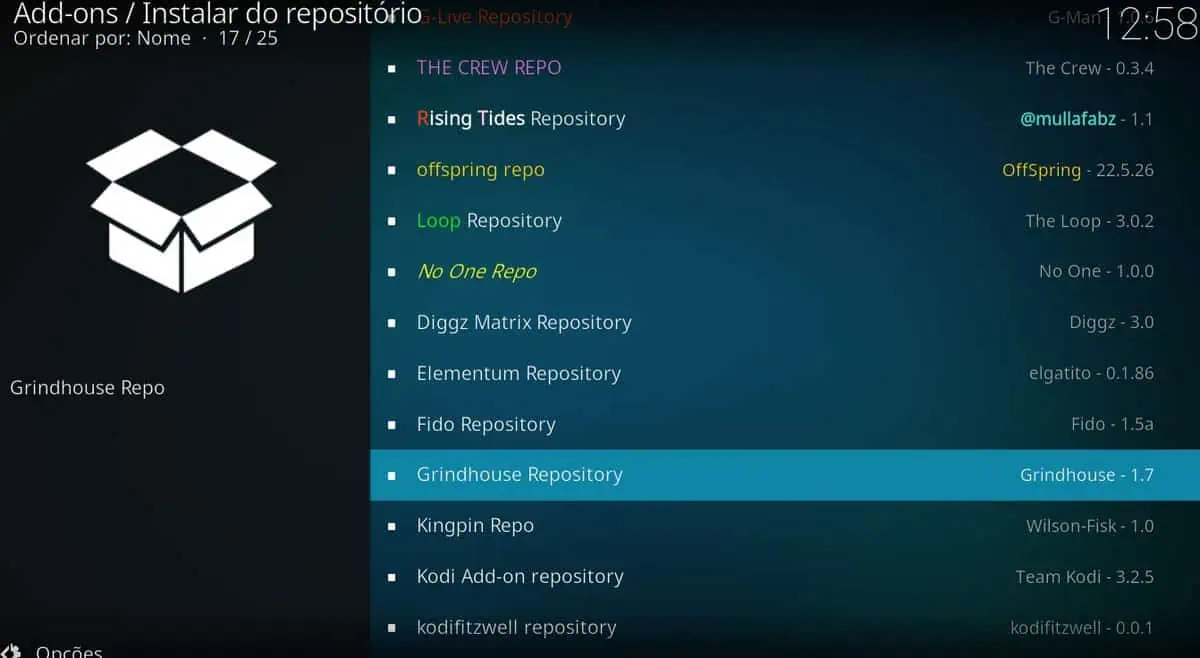
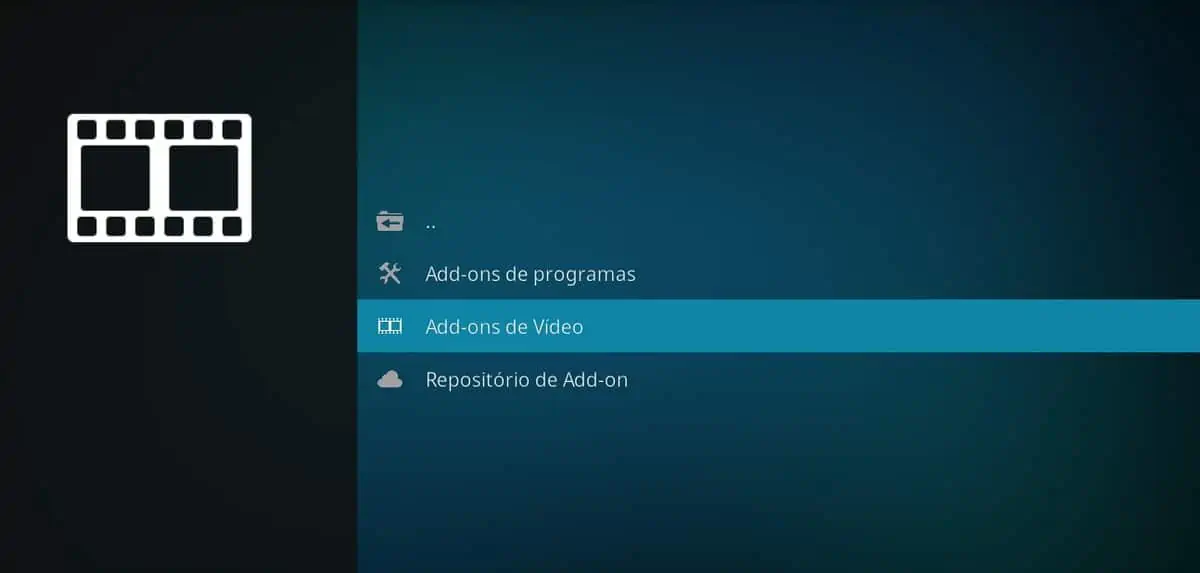
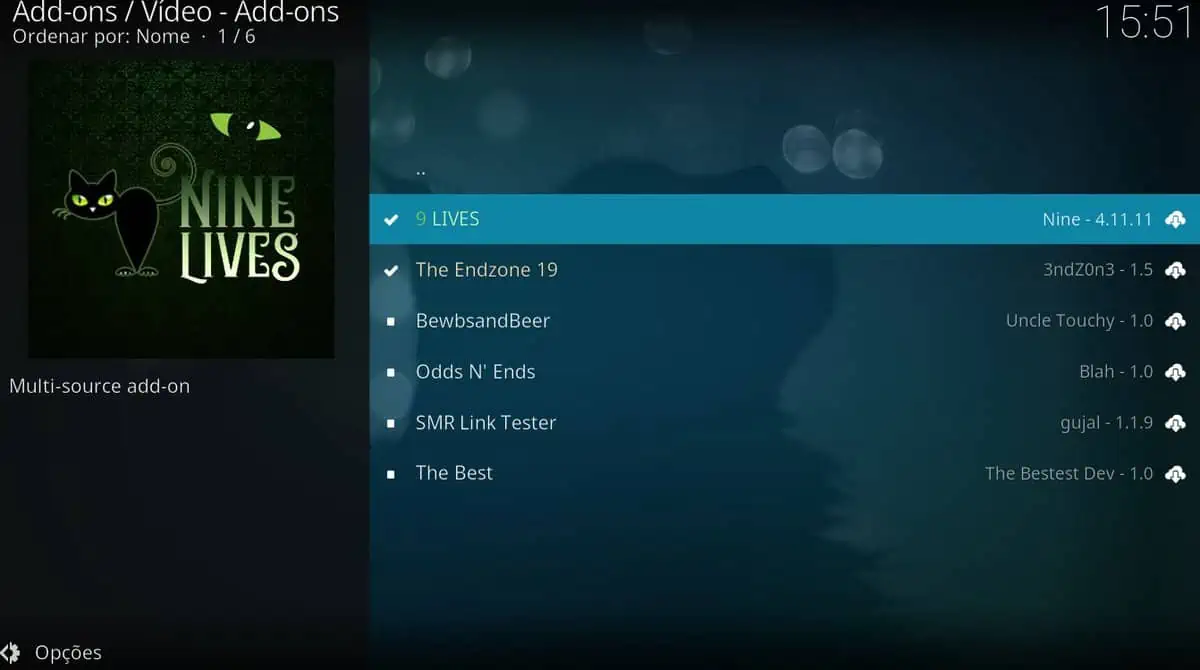
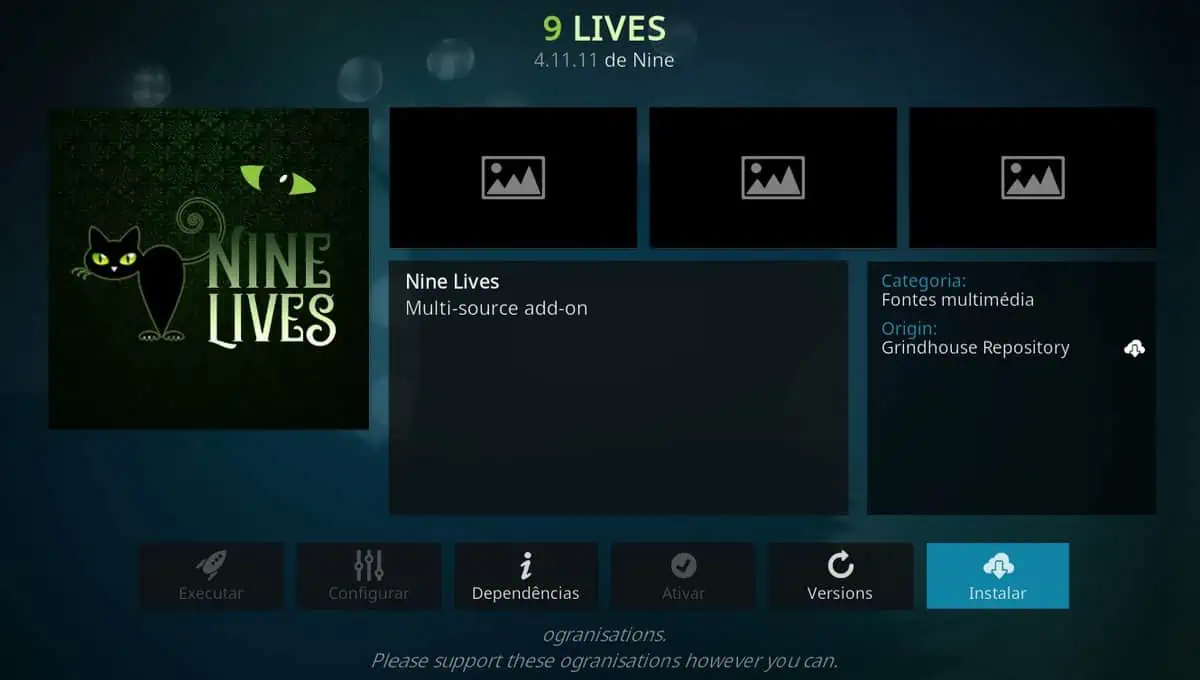
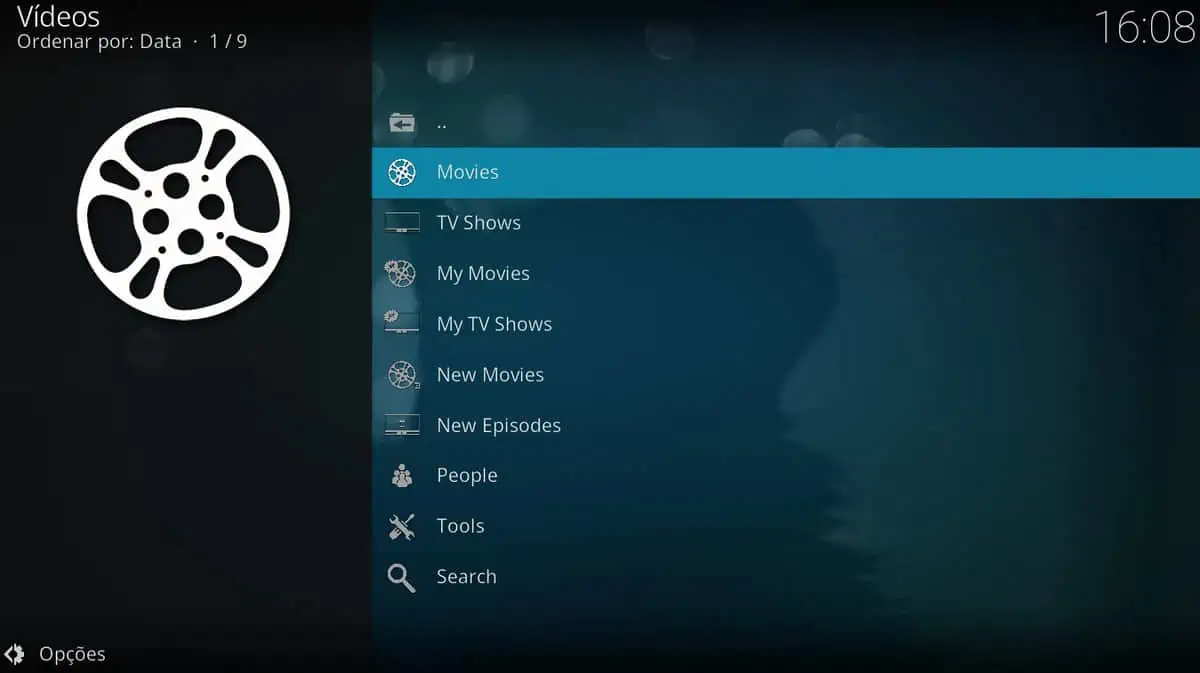
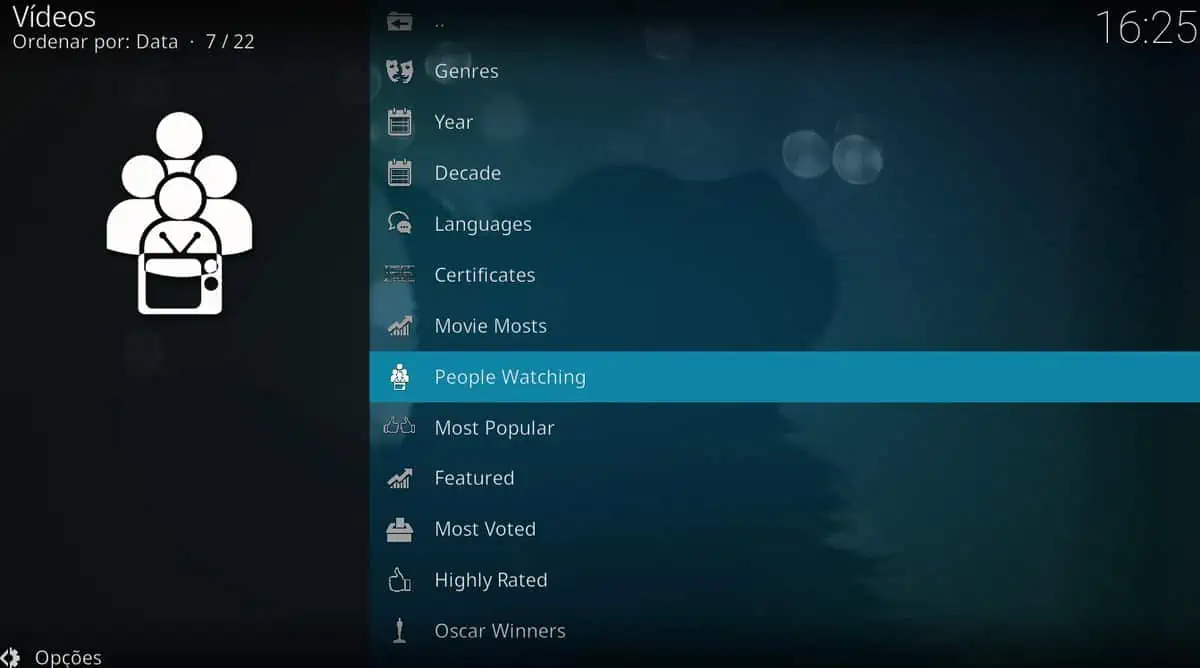
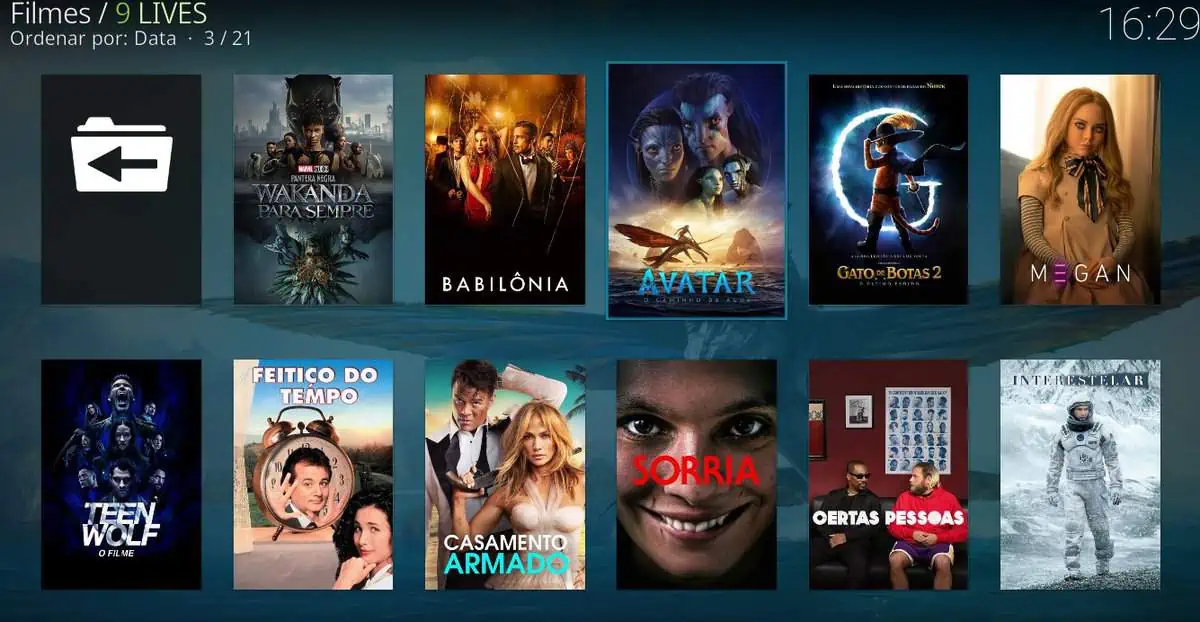
Erasmo diz
Parabéns pelas explicação, são excelentes e de grande ajuda. Segue passo a passo no meu xbox one s e não tive problemas, super recomendo.